Tuxedo_linux安装
TUXEDO安装部署使用排错文档
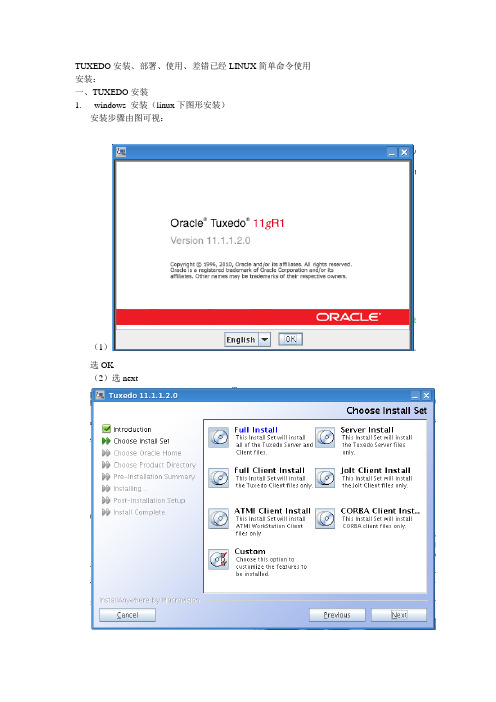
TUXEDO安装、部署、使用、差错已经LINUX简单命令使用安装:一、TUXEDO安装1.windows 安装(linux下图形安装)安装步骤由图可视:(1)选OK(2)选next(3)这是tuxedo的安装路径,放哪个目录随你自己选(4)这里最好勾选上install simples(5)选install(6)这里需先选下cancle弹出界面再选resume 然后再输入密码(7)选NO (8)选doneOK texudo就装好了2.linux下非图形界面安装(脚本安装)Tuxedo 部署流程1.将tuxedo.tar拷贝到某个目录下2.修改/opt目录权限为rwx-rwx-rwx3.解压tuxedo,tar到当前目录: tar -vxf tuxedo.tar -C ./4.运行安装脚本./install.sh5.选择16.直接回车键7.选择18.选择19.输入:/opt10.选择211.选择Y或者N12.回车13.回车14.输入两次oracle15.选择216.回车17.回车安装完成程序所在目录为当前目录下的tuxedo目录二、tuxedo部署查看虚拟机IP查看机器名称修改环境变量文件:tux.env主要设置:TUXDIR,PATH,LD_LIBRARY_PA TH,LANG,APPDIR修改UBB配置文件(c) 2003 BEA Systems, Inc. All Rights Reserved.#ident "@(#) samples/atmi/simpapp/ubbsimple $Revision: 1.7 $"#Skeleton UBBCONFIG file for the TUXEDO Simple Application.#Replace the <bracketed> items with the appropriate values.*RESOURCESIPCKEY 123456 (1)DOMAINID simpappMASTER serverMAXACCESSERS 100MAXSERVERS 50MAXSERVICES 50MODEL SHMLDBAL NNOTIFY SIGNAL*MACHINESDEFAULT: (2)APPDIR="/home/oracle/simpapp"TUXCONFIG="/home/oracle/simpapp/tuxconfig"TUXDIR="/home/oracle/tuxedo11gR1"MAXWSCLIENTS=5#Example:# APPDIR="/home/me/simpapp"# TUXCONFIG="/home/me/simpapp/tuxconfig"# TUXDIR="/usr/tuxedo""bogon130" LMID=server#Example:#beatux LMID=iogon*GROUPSGROUP1 (3)LMID=server GRPNO=1 OPENINFO=NONE*SERVERSDEFAULT:CLOPT="-A"forward SRVGRP=GROUP1 SRVID=10 (4)toupper SRVGRP=GROUP1 SRVID=1WSL SRVGRP=GROUP1 SRVID=20 (5)CLOPT="-A -- -n //192.168.192.130:9977 -m 2 -M 5 -x 10 -p 10000 -P 11000"*SERVICES (6)TOUPPERTOUPPERTEST(1)IPC资源识别号设置(2)服务器程序环境设置(3)服务器组设置(4)服务设置(5)通讯设置(6)服务名设置设置环境变量. ./tux.env编译程序配置文件tmloadcf –y ubb启动程序tmboot建议:1.关闭服务器防火墙,或者设置通讯端口开发,WSH端口段开开放2.Selinux设置为不启动3.启动程序以后在客户端使用telnet命令测试连接是否成功。
Tuxedo安装及试用
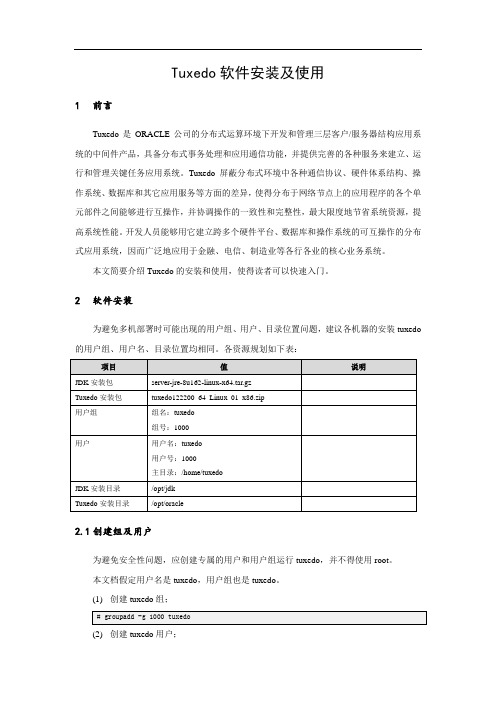
Tuxedo软件安装及使用1前言Tuxedo是ORACLE公司的分布式运算环境下开发和管理三层客户/服务器结构应用系统的中间件产品,具备分布式事务处理和应用通信功能,并提供完善的各种服务来建立、运行和管理关键任务应用系统。
Tuxedo屏蔽分布式环境中各种通信协议、硬件体系结构、操作系统、数据库和其它应用服务等方面的差异,使得分布于网络节点上的应用程序的各个单元部件之间能够进行互操作,并协调操作的一致性和完整性,最大限度地节省系统资源,提高系统性能。
开发人员能够用它建立跨多个硬件平台、数据库和操作系统的可互操作的分布式应用系统,因而广泛地应用于金融、电信、制造业等各行各业的核心业务系统。
本文简要介绍Tuxedo的安装和使用,使得读者可以快速入门。
2软件安装为避免多机部署时可能出现的用户组、用户、目录位置问题,建议各机器的安装tuxedo 的用户组、用户名、目录位置均相同。
各资源规划如下表:2.1创建组及用户为避免安全性问题,应创建专属的用户和用户组运行tuxedo,并不得使用root。
本文档假定用户名是tuxedo,用户组也是tuxedo。
(1)创建tuxedo组;(2)创建tuxedo用户;(3)设置tuxedo用户登录密码;(4)创建安装目标目录并授权。
2.2安装GCCTuxedo示例程序使用C语言编写,为编译示例程序,需安装C语言开发环境。
将安装光盘介质mount到操作系统相应目录(如/media)后,参考下列命令安装开发环境。
安装开发环境的详细命令,可以参考操作系统相关手册。
2.3安装JRETuxedo的安装包需要JRE才能运行,因此需要先安装JRE,并设置JA V A_HOME环境变量指向新安装的JRE,设置PA TH添加java所在的目录。
本文档选择JDK的server-rumtime 版本作为JA V A运行环境。
(1)上传安装包server-jre-8u162-linux-x64.tar.gz到/tmp。
第一次安装tuxedo for linux 全过程
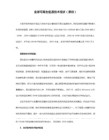
/tmp/install.dir.22860/Linux/resource/jre/bin/i386/native_threads/java: error while loading shared libraries: libstdc++-libc6.1-1.so.2: cannot open shared object file: No such file or directory
The included VM could not be uncompressed. Please try to download
the installer agng 'binary'
mode. Please do not attempt to install this currently downloaded copy.
解决办法:
ubb文件中主机名大小写弄错,即ubb文件中主机名要与实际相一致,包括大小写,改正即可
出错9------------------------------------------------------------------
[tuxedo@TUXSVR4 tuxedo]$ tmboot -y
参考:
https:///archives/fedora-list/2004-July/msg00315.html
出错4-----------------------------------------------------------------
Xlib: connection to ":0.0" refused by server
Linux下安装Tuxedo
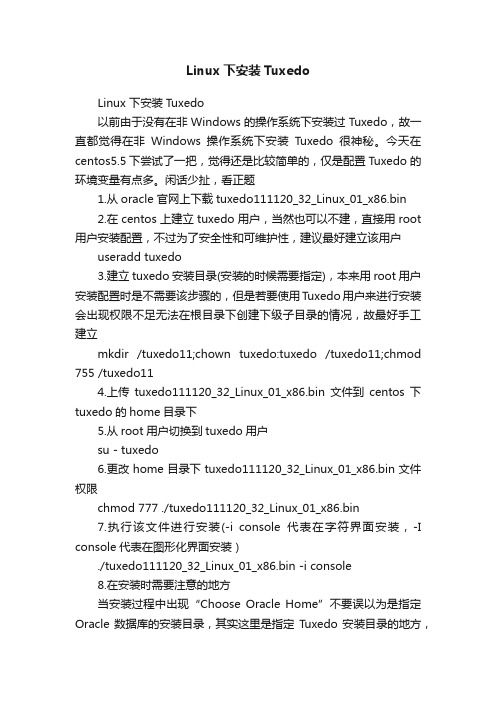
Linux下安装TuxedoLinux 下安装Tuxedo以前由于没有在非Windows的操作系统下安装过Tuxedo,故一直都觉得在非Windows操作系统下安装Tuxedo很神秘。
今天在centos5.5下尝试了一把,觉得还是比较简单的,仅是配置Tuxedo的环境变量有点多。
闲话少扯,看正题1.从oracle 官网上下载tuxedo111120_32_Linux_01_x86.bin2.在centos上建立tuxedo用户,当然也可以不建,直接用root 用户安装配置,不过为了安全性和可维护性,建议最好建立该用户useradd tuxedo3.建立tuxedo 安装目录(安装的时候需要指定),本来用root用户安装配置时是不需要该步骤的,但是若要使用Tuxedo用户来进行安装会出现权限不足无法在根目录下创建下级子目录的情况,故最好手工建立mkdir /tuxedo11;chown tuxedo:tuxedo /tuxedo11;chmod 755 /tuxedo114.上传tuxedo111120_32_Linux_01_x86.bin文件到centos下tuxedo的home目录下5.从root用户切换到tuxedo用户su - tuxedo6.更改home目录下tuxedo111120_32_Linux_01_x86.bin文件权限chmod 777 ./tuxedo111120_32_Linux_01_x86.bin7.执行该文件进行安装(-i console代表在字符界面安装,-I console代表在图形化界面安装)./tuxedo111120_32_Linux_01_x86.bin -i console8.在安装时需要注意的地方当安装过程中出现“Choose Oracle Home”不要误以为是指定Oracle数据库的安装目录,其实这里是指定Tuxedo安装目录的地方,将在第3步建立的目录名称填到“specify a new Oracle Home Directory”处即可;还有如果你想玩一下tuxedo的simpapp的话,在安装的时候必须选上“Install Sample”;其余选项一路回车即可完成安装安装到此结束以下是配置simpapp的一些过程,以下操作均在tuxedo用户下运行1.cp -R /tuxedo11/tuxedo11g/simples/atim/simpapp /home/tuxedo/2.cp -R /tuxedo11/tuxedo11g/tux.env /home/tuxedo/simpapp3.cd ./simpapp;vi ./tux.env#若需要使用Oracle数据库时需添加ORACLE_BASE=/u01/app/oracle;export ORACLE_BASE#若需要使用Oracle数据库时需添加ORACLE_HOME=$ORACLE_BASE/product/11g2/db_1;export ORACLE_HOME#若需要使用Oracle数据库时需添加ORACLE_SID=oracle11g2;export ORACLE_SIDTUXDIR=/tuxedo11/tuxedo11gR1; export TUXDIRJA V A_HOME=$TUXDIR/jre; export JA V A_HOMEJVMLIBS=$JA V A_HOME/lib/i386/server:$JA V A_HOME/jre/binPA TH=$TUXDIR/bin:$JA V A_HOME/bin:$ORACLE_HOME/bin:$PA TH; export PA TH COBCPY=:$TUXDIR/cobinclude; export COBCPYCOBOPT="-C ANS85 -C ALIGN=8 -C NOIBMCOMP -C TRUNC=ANSI -C OSEXT=cbl"; export COBOPTSHLIB_PA TH=$TUXDIR/lib:$JVMLIBS:$SHLIB_PA TH; export SHLIB_PA THLIBPA TH=$TUXDIR/lib:$JVMLIBS:$LIBPA TH; export LIBPA THLD_LIBRARY_PATH=$TUXDIR/lib:$JVMLIBS:$ORACLE_HOME/lib:$ORACLE_HOM E/ora cm/lib:/lib:/usr/lib:/usr/local/lib:$LD_LIBRARY_PA TH; export LD_LIBRARY_PA THWEBJA V ADIR=$TUXDIR/udataobj/webgui/java; export WEBJA V ADIR#若运行simpapp时需添加APPDIR=/home/tuxedo/simpapp;export APPDIR#若运行simpapp时需添加TUXCONFIG=$APPDIR/tuxconfig;export TUXCONFIGNLS_LANG=AMERICAN_AMERICA.UTF8;export NLS_LANG LANG=C;export LANG这个环境变量文件包含了与Oracle连接的环境变量,仅执行simpapp时不需要添加;但下面的有关simpapp的环境变量必须添加,否则运行时会出错4.编辑simpapp的配置文件,其中“dcsproject”是centos的主机名,你可以根据你的主机名做相应更改,其中最后的“TOUPPER”是配置文件服务名称,从字面含义可以看出,他的功能就是简单的客户端输入的小写字母转换为大写字母# (c) 2003 BEA Systems, Inc. All Rights Reserved.#ident "@(#) samples/atmi/simpapp/ubbsimple $Revision: 1.7 $"#Skeleton UBBCONFIG file for the TUXEDO Simple Application.#Replace the items with the appropriate values.*RESOURCESIPCKEY 123456#Example:#IPCKEY 123456DOMAINID simpappMASTER simpleMAXACCESSERS 10MAXSERVERS 5MAXSERVICES 10MODEL SHMLDBAL N*MACHINESDEFAULT:APPDIR="/home/tuxedo/simpapp"TUXCONFIG="/home/tuxedo/simpapp/tuxconfig" TUXDIR="/tuxedo11/tuxedo11gR1"#Example:# APPDIR="/home/me/simpapp"# TUXCONFIG="/home/me/simpapp/tuxconfig"# TUXDIR="/usr/tuxedo"dcsproject LMID=simple#Example:#beatux LMID=simple*GROUPSGROUP1LMID=simple GRPNO=1 OPENINFO=NONE*SERVERSDEFAULT:CLOPT="-A"simpserv SRVGRP=GROUP1 SRVID=1*SERVICESTOUPPER5.运行环境变量文件,编译编辑后的ubb文件,生成tuxconfig文件. ./tux.envenv|grep TUX(检查一下环境变量)tmloadcf -y ubbls(j检查有没有生成tuxconfig文件)6.编译simpapp的SERVER端及Client端程序,生成可执行文件buildserver -f simpserv.c -o simpserv -s TOUPPER(-f 参数表示第一个输入文件-o 参数表示输出文件-s 参数表示服务)buildclient -f simpcl.c -o simpcl7.检查文件有无生成ls7.运行服务器端程序tmboot -y8.测试./simpcl hello_bigbombpanda若回显为:Returned String is:HELLO_BIGBOMBPANDA成功至于如何让tuxedo和Oracle数据库联动工作,首先要弄清楚XA,NONXA的连接方式。
Tuxedo linux安装

Tuxedo linux安装tuxedo-linux安装燕尾服安装1.在linux环境中新建一个用户tuxdeo/tuxdeo;useraddtuxedo2。
执行以下命令开始安装;chmod755tuxedo12110_64_linux_5_x86.bin./tuxedo12110_64_uLinux_5_ux86。
binciconsole3。
安装完成后,进入以下界面并按enter键继续:4.选择安装设置,选择1-fullinstll,完全安装模式,按enter键继续。
5.选择tuxedo安装所放的路径/home/tuxedo/6.确认安装目录或修改安装目录。
选择2并选择当前目录。
7.显示以前选择的安装信息,然后按enter键继续。
8.要准备安装,请按enter键继续。
9.安装中出现,configuretlistenservice,输入密码tuxedo10.选择安装ssl,选择1,按enter键继续11.设置ldapldapservicename:ldapserldapportid:123456ldapbaseobject:ldapbsojldapfilterfilelocation:按enter键继续12.安装成功。
按enter键继续13.接下来要用例子检查服务的联通性,在装完tuxedo的目录下有个文档里有tuxedo 例子/home/tuxedo/tuxedo12.1.1.0/samples1). 在目录/home/tuxedo/tuxedo12 1.1.0/中有一个tux Env文件,将该文件复制到用户根目录下的目录bash_u。
在概要文件中,使用命令source bash_uu使环境变量生效。
tuxdir=/home/tuxedo/tuxedo12.1.1.0;exporttuxdirjava_home=$tuxdir/jre;exportjava_homejvmlibs=$java_uu-home/lib/amd64/server:$java_uu-home/jre/binpath=$tuxdir/bin:$java_u-home/bin:$path;exportpathcobcpy=:$tuxdir/cobinclude;出口科比cobopt=\shlib_path=$tuxdir/lib:$jvmlibs:$shlib_path;exportshlib_pathlibpath=$t uxdir/lib:$jvmlibs:$libpath;exportlibpathld_uu库路径=$tuxdir/lib:$jvmlibs:$ld_u库路径;exportld_u;library_uu;pathwebjavadir=$tuxdir/udataobj/webgui/java;exportwebjavadirtuxconfig=/home/tuxedo/tuxedo12.1.1.0/myapp/tuxconfig;exporttuxconfig2). 在/home/tuxedo/tuxedo12中,在1.1.0目录下创建一个新目录[tuxedo@localhosttuxedo11gr1]$mkdirmyapp3).将/home/tuxedo/tuxedo12.1.1.0/samples/atmi/simpapp中的所有文件拷贝到myapp目录下[ tuxedo@localhosttuxedo11gr1]$cpsamples/ATMI/simplapp/*myapp/total 4个文件readmesimpcl.csimpserv.cubbsimple4)先修改ubbsimple文件,cpubbsimpleubb#(c) 2022beasystems,inc.版权所有。
文字界面Linux如何安装tuxedo11gR1
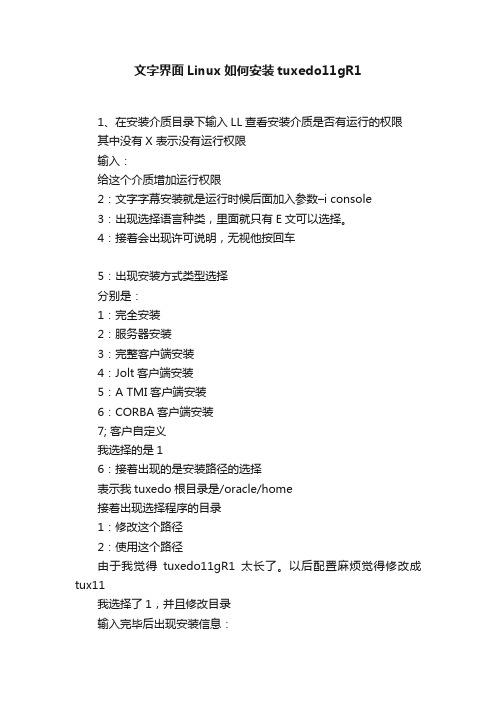
文字界面Linux如何安装tuxedo11gR1
1、在安装介质目录下输入LL查看安装介质是否有运行的权限
其中没有X 表示没有运行权限
输入:
给这个介质增加运行权限
2:文字字幕安装就是运行时候后面加入参数–i console
3:出现选择语言种类,里面就只有E文可以选择。
4:接着会出现许可说明,无视他按回车
5:出现安装方式类型选择
分别是:
1:完全安装
2:服务器安装
3:完整客户端安装
4:Jolt客户端安装
5:A TMI客户端安装
6:CORBA客户端安装
7; 客户自定义
我选择的是1
6:接着出现的是安装路径的选择
表示我tuxedo根目录是/oracle/home
接着出现选择程序的目录
1:修改这个路径
2:使用这个路径
由于我觉得tuxedo11gR1太长了。
以后配置麻烦觉得修改成tux11
我选择了1,并且修改目录
输入完毕后出现安装信息:
安装开始了OY。
进度条完成以后呢?
出现
输入监听口令,用于集群的时候的哦。
那么我输入:listentux11(可以自己定义喜欢的)
需要输入两次。
接着出现安装SSL选择界面
这里我选择了2 安装SSL跟配置太复杂了。
而且我不懂。
所以暂时不装然后出现
安装结束了。
如何查看是否安装完成了呢?
首先到TUXEDO安装目录下运行一个叫tux.env 的文件。
这个文件的作用就是把环境变量设置好
. ./tux.env
接着用
tmadmin –v。
TUXEDO中间件安装手册
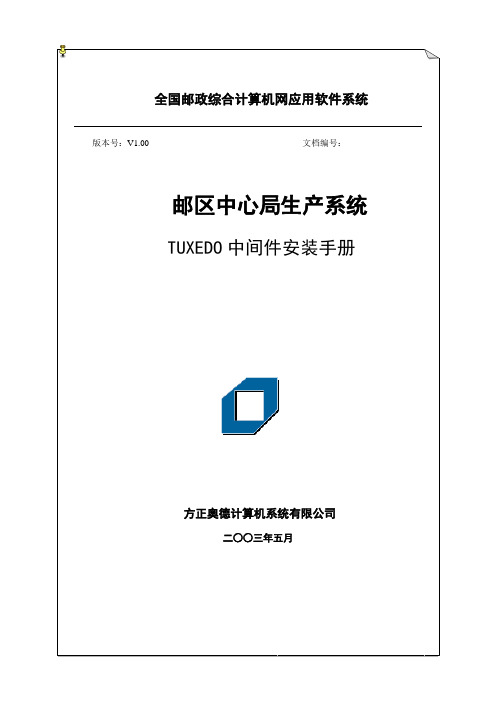
全国邮政综合计算机网应用软件系统版本号:V1.00 文档编号:邮区中心局生产系统TUXEDO中间件安装手册方正奥德计算机系统有限公司二○○三年五月文档管理信息表文档修改记录目录1TUXEDO安装环境 (4)1.1 服务端 (4)1.2 客户端 (4)2安装步骤 (4)2.1 安装T UXEDO8.0 FOR L INUX: (4)2.1.1用Tuxedo8.0 for Linux光盘进行安装: (4)2.1.2用Tuxedo8.0 for Linux 的tar 包进行安装 (4)2.2配置UBB文件(有关各参数的详细说明请参阅有关文档) (5)3相关设置 (6)3.1 SERVER端环境变量(在用户环境变量中加入以下设置) (7)3.2CLIENT端环境变量(在用户环境变量中加入以下设置) (8)1Tuxedo安装环境1.1 服务端操作系统:RedFlag Linux网络协议:TCP/IPTuxedo版本: BEA Tuxedo8.0 for Linux1.2 客户端操作系统:RedFlag Linux网络协议:TCP/IPTuxedo版本: BEA Tuxedo8.0 for Linux2 安装步骤2.1 安装Tuxedo8.0 for Linux2.1.1 用Tuxedo8.0 for Linux光盘进行安装2.1.1.1 CLIENT的安装a.先建一tuxedo用户;b.插入tuxedo's sdk盘,mount上之后;c.执行./LinuxTuxedo80.bin。
按界面提示操作即可完成安装。
2.1.1.2 SERVER的安装a.先建一tuxedo用户;b.插入tuxedo's sdk盘,mount上之后;c.执行./LinuxTuxedo80.bin。
按界面提示操作即可完成安装。
2.1.2 用Tuxedo8.0 for Linux的tar 包进行安装a.先建一tuxedo用户;b.将tuxedo8.0 for linux 的tar 包(假定名称为tuxedo8.0.tar.gz) ftp 至tuxedo用户的$HOME下;c.以tuxedo 的用户执行tar zxvf tuxedo8.0.tar.gz ,解开压缩包。
linux

windowsXP 和 Linux (Ubuntu)双系统安装图解这一次的任务,是在一台电脑里面安装windowsXP和Linux双系统,两个系统相对独立,最好能共享文件夹;Linux系统用的是Ubuntu 10.04 LTS ,用光盘安装。
首先,把硬盘划分为两个或多个分区,准备在C盘安装XP系统,第二个分区安装Linux系统;第一个分区容量为5G以上,格式化为FAT32或NTFS格式;第二个分区容量为10G左右,不要格式化;然后,安装windowsXP系统,(此处略去 n 个字);XP系统安装好后,把Linux安装盘放入光驱,重启;稍等片刻,出现以上安装界面,选择语言类型为“ 中文(简体)”(如果想试试其他语言,尽管去试,没关系的);点击第二个安装选项“安装Ubuntu 10.04 LTS ”;人家已经提示硬盘中已经安装了XP系统,还客客气气的问你,您要将 Ubuntu 安装在哪里?我个人觉得,选择“ 使用最大的连续空闲空间” 比较合适。
如果选“分别安装它们,在启动时从中选择”,也可以,只是可能会自动更改XP系统盘的大小(我就是选择分别安装它们,结果分区容量被修改了)。
作出决定后,前进!人家已经帮你想好了,不要改动,继续前进!在这里遇到了一点小麻烦,不让前进了,折腾了一会,明白了,一定要设置密码,我随便输入了123三个数字,发现终于可以继续前进了!(我本来想用空密码,或者两个字母和三个数字作密码,但是这样设置密码后,前进的按钮是灰色的,只能退不能进了!让我郁闷了一会。
)继续前进时,发现一个迁移文档和设置的选项,引起我的兴趣,于是作了一番设置,准备把XP系统的”我的文档“迁移到新系统里面;其实完全可以不用理会这个选项,义无反顾地继续前进就是了。
现在是万事俱备了,东风也不欠了,点击”安装“ ,接下来有一段时间没什么事做了,去了趟洗手间,又泡了一杯茶,等待中…………半个小时后,安装结束了,先不忙收工,检查一下双系统再说;重启虚拟机,出现了GRUB 引导菜单选择界面,我选择了最下面的windowsXP系统,先看看XP系统是否安好,因为刚才安装Ubuntu系统时,分区容量被调整了!还好,XP启动时只是抱怨磁盘需要扫描一下,让它扫描磁盘,发现美什么问题,启动到桌面,也没发现什么不对的地方。
- 1、下载文档前请自行甄别文档内容的完整性,平台不提供额外的编辑、内容补充、找答案等附加服务。
- 2、"仅部分预览"的文档,不可在线预览部分如存在完整性等问题,可反馈申请退款(可完整预览的文档不适用该条件!)。
- 3、如文档侵犯您的权益,请联系客服反馈,我们会尽快为您处理(人工客服工作时间:9:00-18:30)。
Tuxedo安装
1.在Linux 环境中新建一个用户tuxdeo/tuxdeo;
Useradd tuxedo
2.执行如下命令开始安装;
chmod 755 tuxedo12110_64_linux_5_x86.bin
./tuxedo12110_64_linux_5_x86.bin –i console
3.安装开始进入如下界面,按Enter键继续:
4.选择安装设置,选择1- Full Instll,完全安装模式,按Enter键继续。
5.选择tuxedo安装所放的路径 /home/tuxedo/
6.确定安装目录,还是要修改安装目录,选择2 ,选择现在的目录。
7.显示之前选择的安装信息,按Enter键继续。
8.准备安装,按Enter键继续。
9.安装中出现,Configure tlisten Service,输入密码 tuxedo
10.选择安装SSL,选择1,按Enter键继续
11.设置LDAP
LDAP Service Name:Ldapser
LDAP PortID: 123456
LDAP BaseObject: Ldapbsoj
LDAP Filter File Location:
按Enter 键继续
12.安装成功,按Enter键继续
13.接下来要用例子检查服务的联通性,在装完tuxedo的目录下有个文档里有tuxedo例子
/home/tuxedo/tuxedo12.1.1.0/samples
1).在目录/home/tuxedo/tuxedo12.1.1.0/下有个tux.env文件,将该文件拷贝到该用户根
目录下的 .bash_profile文件中,用命令source .bash_profile使环境变量生效。
TUXDIR=/home/tuxedo/tuxedo12.1.1.0; export TUXDIR
JAVA_HOME=$TUXDIR/jre; export JAVA_HOME
JVMLIBS=$JAVA_HOME/lib/amd64/server:$JAVA_HOME/jre/bin
PATH=$TUXDIR/bin:$JAVA_HOME/bin:$PATH; export PATH
COBCPY=:$TUXDIR/cobinclude; export COBCPY
COBOPT="-C ANS85 -C ALIGN=8 -C NOIBMCOMP -C TRUNC=ANSI -C OSEXT=cbl"; export COBOPT SHLIB_PATH=$TUXDIR/lib:$JVMLIBS:$SHLIB_PATH; export SHLIB_PATH
LIBPATH=$TUXDIR/lib:$JVMLIBS:$LIBPATH; export LIBPATH
LD_LIBRARY_PATH=$TUXDIR/lib:$JVMLIBS:$LD_LIBRARY_PATH; export LD_LIBRARY_PATH WEBJAVADIR=$TUXDIR/udataobj/webgui/java; export WEBJAVADIR
TUXCONFIG=/home/tuxedo/tuxedo12.1.1.0/myapp/tuxconfig; export TUXCONFIG
2). 在/home/tuxedo/tuxedo12.1.1.0 目录下新建一个目录
[tuxedo@localhost tuxedo11gR1]$mkdirmyapp
3). 将/home/tuxedo/tuxedo12.1.1.0/samples/atmi/simpapp中的所有文件拷贝到myapp目录下
[tuxedo@localhost tuxedo11gR1]$cp samples/atmi/simpapp/* myapp/
总共有4个文件
README simpcl.c simpserv.c ubbsimple
4)先修改ubbsimple文件,cpubbsimpleubb
# (c) 2003 BEA Systems, Inc. All Rights Reserved.
#ident "@(#) samples/atmi/simpapp/ubbsimple $Revision: 1.7 $" #Skeleton UBBCONFIG file for the TUXEDO Simple Application.
#Replace the <bracketed> items with the appropriate values.
*RESOURCES
IPCKEY <Replace with a valid IPC Key>
#Example:
#IPCKEY 123456
IPCKEY 123456
DOMAINID simpapp
MASTER simple
MAXACCESSERS 10
MAXSERVERS 5
MAXSERVICES 10
MODEL SHM
LDBAL N
*MACHINES
DEFAULT:
#APPDIR="<Replace with the current directory pathname>"
APPDIR="/home/tuxedo/tuxedo12.1.1.0/myapp"
#TUXCONFIG="<Replace with your TUXCONFIG Pathname>"
TUXCONFIG="/home/tuxedo/tuxedo12.1.1.0/myapp/tuxconfig"
#TUXDIR="<Directory where TUXEDO is installed>"
TUXDIR="/home/tuxedo/tuxedo12.1.1.0"
TLOGDEVICE="/home/tuxedo/tuxedo12.1.1.0/myapp/TLOG"
TLOGNAME=TLOG
TLOGSIZE=200
#Example:
# APPDIR="/home/me/simpapp"
# TUXCONFIG="/home/me/simpapp/tuxconfig"
# TUXDIR="/usr/tuxedo"
#<Machine-name> LMID=simple
#Example:
#beatux LMID=simple
rac2 LMID=simple
*GROUPS
GROUP1
# LMID=simple GRPNO=1 OPENINFO=NONE
LMID=simple GRPNO=1
OPENINFO="Oracle_XA:Oracle_XA+Acc=P/scott/tiger+SqlNet=bbk1510g+SesTM=600+Max Cur=5+LogDir=.+DbgF1="
TMSNAME="TMS_ORA" TMSCOUNT=2
*SERVERS
DEFAULT:
CLOPT="-A"
simpserv SRVGRP=GROUP1 SRVID=1
*SERVICES
TOUPPER
5).设置TUXCONFIG环境变量
[tuxedo@localhost ~]$ vi .bash_profile,将TUXCONFIG环境变量加进去
TUXCONFIG=/home/tuxedo/tuxedo12.1.1.0/myapp/tuxconfig; export TUXCONFIG
[tuxedo@localhost ~]$source .bash_profile
6).编译客户端
[tuxedo@localhostmyapp]$ buildclient -o simpcl -f simpcl.c
7).编译服务端
[tuxedo@localhostmyapp]$ buildserver -o simpserv -f simpserv.c –s TOUPPER
8).加载ubbsimple文件
[tuxedo@localhostmyapp]$ tmloadcf -y ubb
出现如下情况,是因为你的服务正起着,要先关闭服务再加载
[tuxedo@localhostmyapp]$tmshutdown –y
[tuxedo@localhostmyapp]$tmloadcf –y -ubb
9).用tmadmin查看程序及服务运行状况
[tuxedo@localhostmyapp]$tmadmin
>psc查看服务运行状况
>psr查看服务程序运行状况
10).执行客户端发送信息给服务端,如果有返回说明你的tuxedo服务环境已经搭建好了。
11).创建TLOG文件:
[tuxedo@rac2 myapp]$ tmadmin
>crdl-b 500 –z /home/tuxedo/tuxedo12.1.1.0/TLOG
>crlog -m simple
Tuxedo通过XA连接Oracle数据库:。
